- 1如何将csv格式文件传入chatgpt
- 2Loading class `com.mysql.jdbc.Driver'. This is deprecated. The new driver class is `com.mysql.cj.jdb
- 3用Yolov4训练数据并实现数据结果_yolov4 训练结果
- 4【Visual C++】游戏开发笔记三十九 浅墨DirectX教程之七 他山之石:几种几何体的快捷绘制法_c++ directx 画多个图形
- 5git上传代码出现的报错问题unable to access...
- 62.【OS】vscode下载很慢的问题_vscode os下载
- 7百度智能云推出金融智能体应用“智金”:面向四大核心场景增收提效
- 8测开日常积累 —— 自动化测试里的数据驱动和关键字驱动思路的理解!
- 9yolov8之训练、验证、预测、导出_yolov8预测结果输出
- 10Oracle Tuning的一些总结
第1章 Window下VSCode的C语言开发环境搭建 (一)_vscode mfc
赞
踩
文档视频讲解链接地址
- 腾讯课堂链接 : Window下VSCode的C语言开发环境搭建
第01章 开发环境搭建
1.1 C语言开发环境搭建
1. 常用的C语言开发环境介绍
VC++ 6.0
Microsoft Visual C++ 6.0,简称VC6.0,是微软于1998年推出的一款C++编译器,集成了MFC 6.0,包含标准版(Standard Edition)、专业版(Professional Edition)与企业版(Enterprise Edition)。如今仍用于维护旧的项目。(但是,这个版本在Windows XP下运行会出现问题,尤其是在调试模式的情况下(例如:静态变量的值并不会显示)。这个调试问题可以通过打一个叫“Visual C++ 6.0 Processor Pack”的补丁来解决。)
缺点: 比较古董的C/C++ 开发环境, 目前在项目开发中很少使用了 。
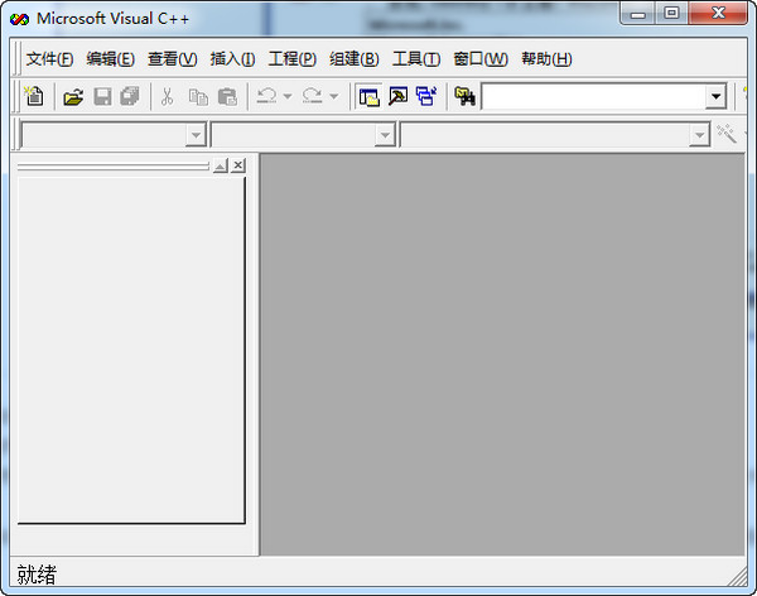
VS 2019
Microsoft Visual Studio(简称VS)是开发工具包系列产品。VS是一个基本完整的开发工具集,它包括了整个软件生命周期中所需要的大部分工具,如UML工具、代码管控工具、集成开发环境(IDE)等等。所写的目标代码适用于微软支持的所有平台。
缺点: 体积大 , 动辄几个G 的空间 , 不适合初学者 。
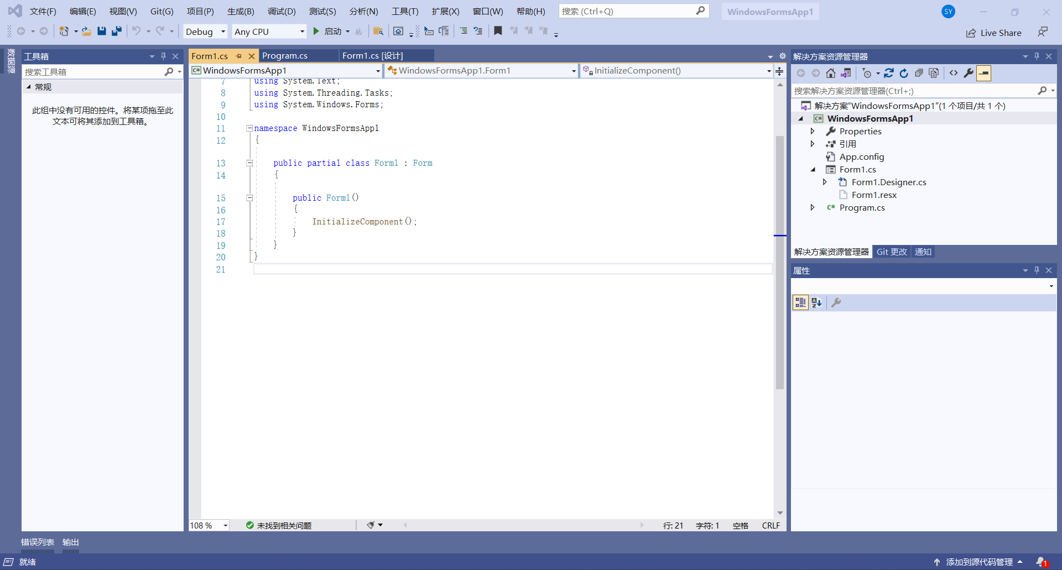
Clion
大名鼎鼎的Jetbrains公司开发的C/C++开发环境。IntelliJ IDEA 和 PyCharm都是出自这个公司之手。
适用于在任何平台上使用 C 或 C++ 进行开发的智能 IDE,包含深入的代码分析器、一系列代码生成选项和一键代码导航功能。 它支持现代 C++ 标准并提供预处理程序支持,可与 GDB/LLDB、Doxygen 以及众多单元测试框架集成。
缺点: 这个软件是收费的,而且体积比较大, 比较臃肿 。
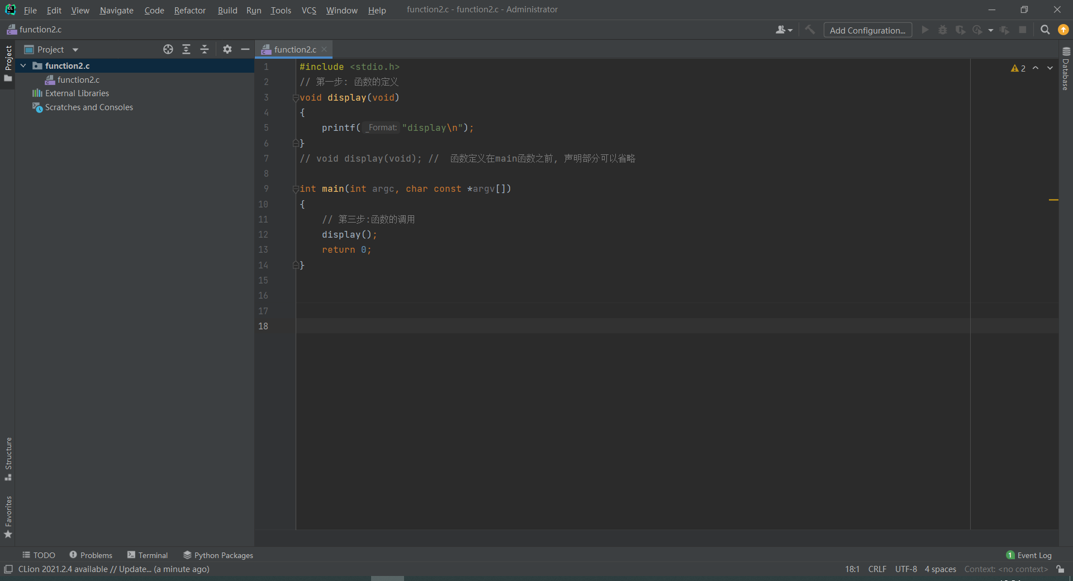
DevC++
Dev-C++ (有时候也称为 Dev-Cpp)是一个免费软件,最早是由 BloodShed 公司开发的,在版本 4.9.2 之后该公司停止开发并开放源代码。然后由 Orwell 接手进行维护,陆续开发了几个版本,后来也有其他开发人员陆续参与开发维护并发布了一些分支版本。
缺点: 界面一般般, 代码补齐不太友好, 感觉还是太古老了, 适合学习C/C++ 语言的人 , 工程项目的话有更好的环境 。
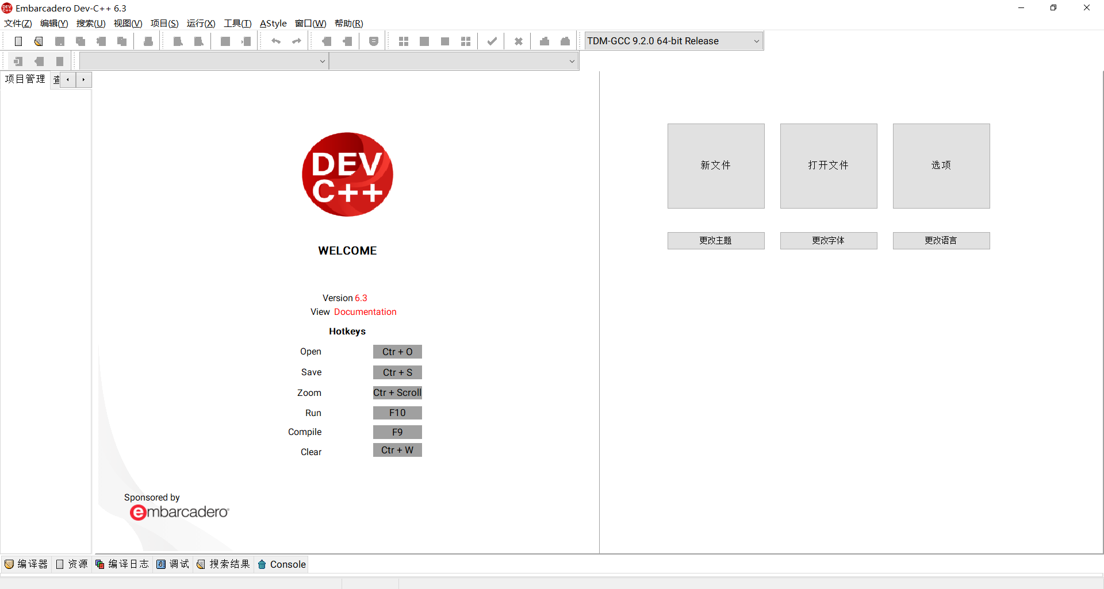
vim编辑
Vim 是从 vi 发展出来的一个文本编辑器。代码补全、编译及错误跳转等方便编程的功能特别丰富,在程序员中被广泛使用。
简单的来说, vi 是老式的字处理器,不过功能已经很齐全了,但是还是有可以进步的地方。 vim 则可以说是程序开发者的一项很好用的工具。连 vim 的官方网站 (https://www.vim.org/) 自己也说 vim 是一个程序开发工具而不是文字处理软件。
缺点: vim是做linux程序员必须要掌握的一个工具, 以备不时之需, 作为一个vim老鸟, 最后还是放弃了,原因就是有更好的工具了。
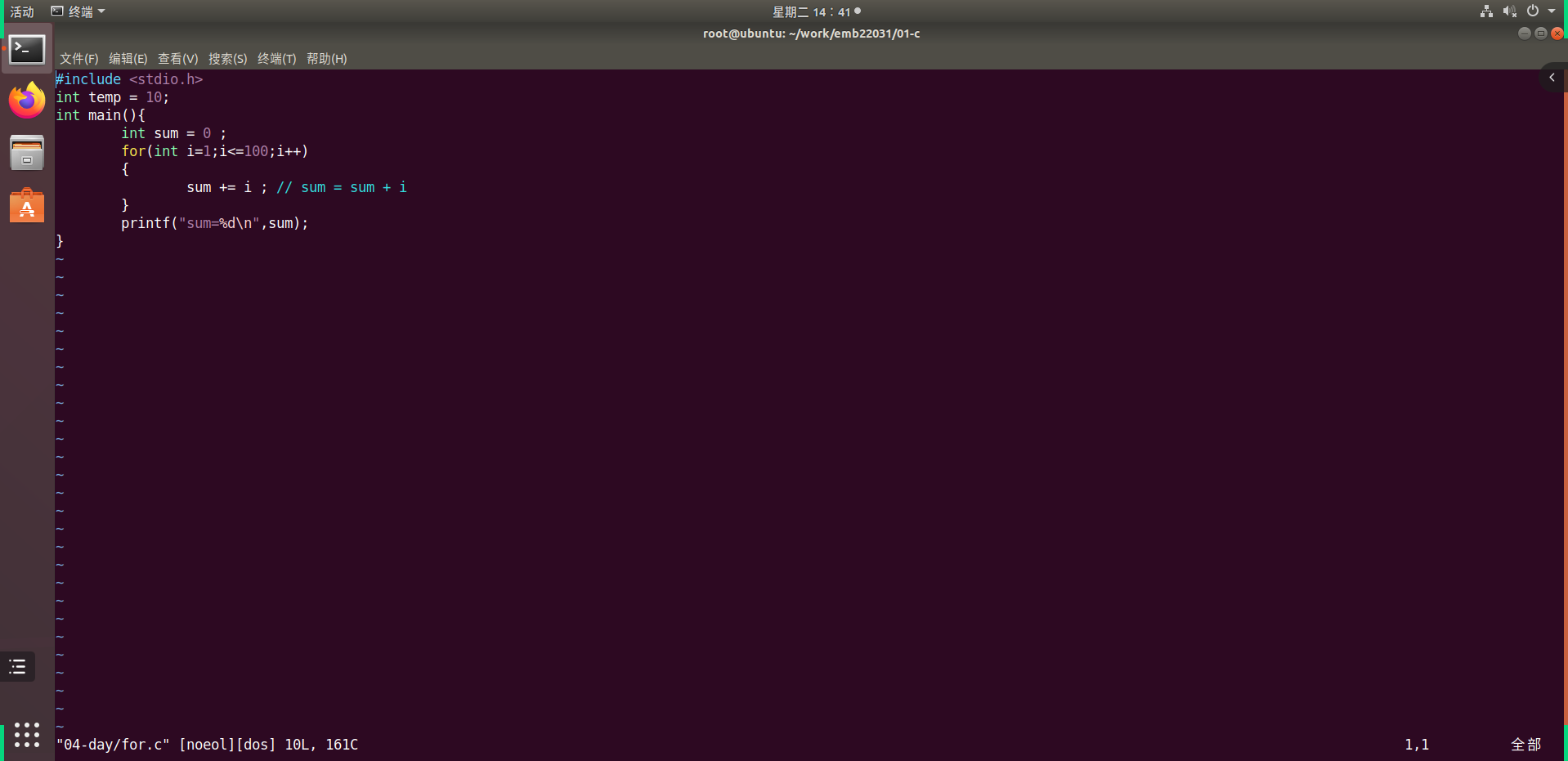
VSCode
Visual Studio Code(VSCode)是微软2015年推出的一个轻量但功能强大的源代码编辑器,支持 Windows、Linux 和 macOS 操作系统。
缺点: 以上的工具都是用过, 发现vscode真的给我了惊喜 , 要说缺点的话, 就是总是频繁的进行软件升级以及ssh连接时总是需要输入密码, 别的软件都可以自动生成一个key , vscode的插件就做不到,不足之处吧 。
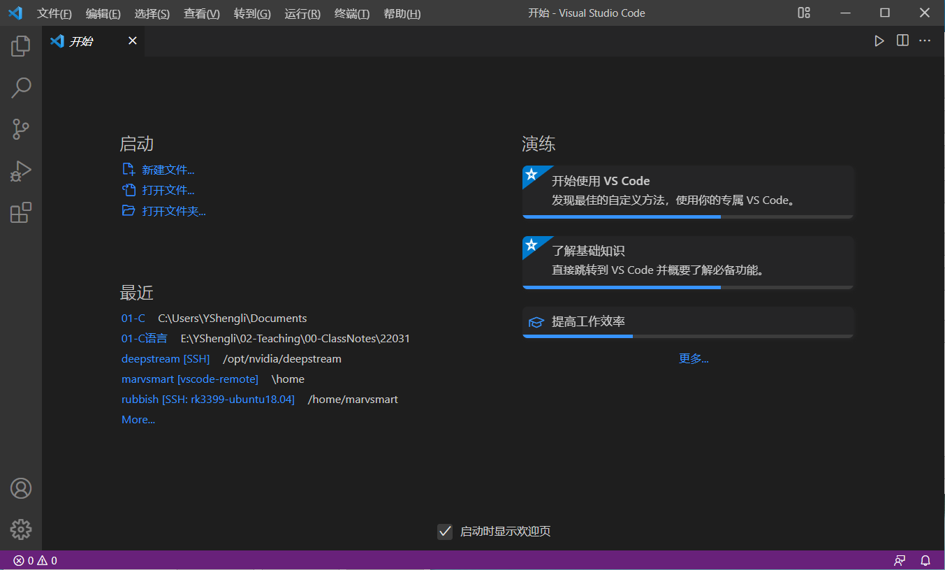
综合个方便因素, 选择了开源,最简单,最快捷, 功能最多的vscode作为开发环境, 主要是现在主流的方法就是越方便越好, 减轻学习负担和学习时间。
2. Window下VSCode安装和配置C/C++环境
Visual Studio Code(VSCode)的介绍
-
Visual Studio Code(VSCode)是微软2015年推出的一个轻量但功能强大的源代码编辑器,支持 Windows、Linux 和 macOS 操作系统。
-
VSCode是一款免费开源的现代化轻量级代码编辑器,支持几乎所有主流的开发语言的语法高亮、智能代码补全、自定义快捷键、括号匹配和颜色区分。
-
VSCode有着非常丰富的插件系统,无论你是编辑C/C++、Python、Java、HTML、CSS、JS等代码。我们都可以找到相对应的插件,让我们如虎添翼,更快速地完成项目。
-
代码跟踪功能,项目中往往都是协作开发,绝大多数情况下要使用Git来管理我们的代码,这个时候VSCode会跟踪我们的代码。
下载VSCode
- VSCode下载地址: https://code.visualstudio.com/
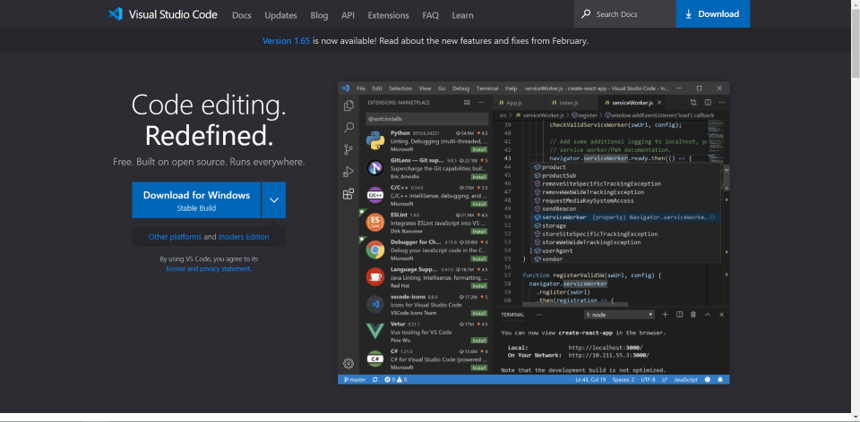
安装VSCode
- 安装VSCode步骤
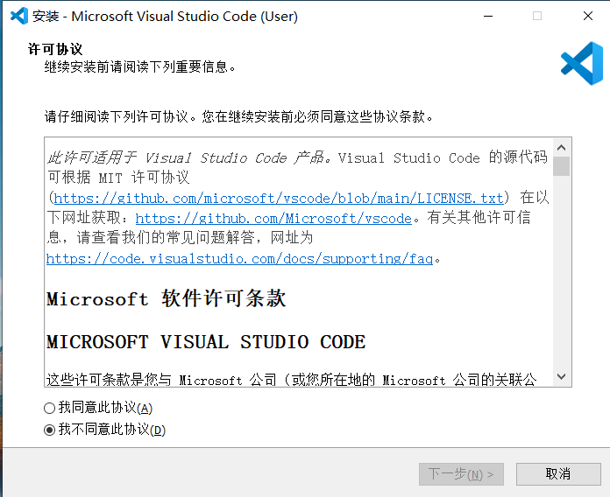
安装中文插件
->vscode
-> 文件
-> 首选项
-> 扩展
-> 搜索框中输入 "chinese"
-> 点击安装
-> 安装后重启软件即可实现vscode 的中文设置
-> 右击
- 1
- 2
- 3
- 4
- 5
- 6
- 7
- 8
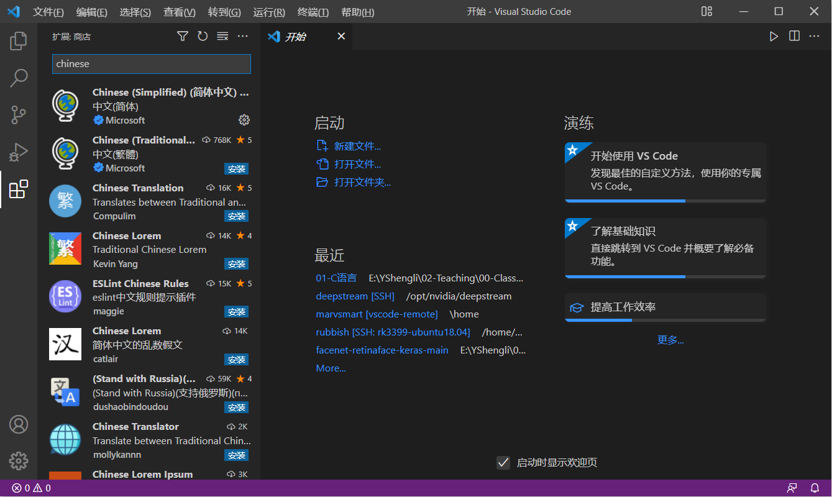
安装Mingw64 的gcc编译器
->打开网址连接 ->选择版本 "x86_64-posix-seh" , 这个版本是64位的版本 ->右击安装包 "x86_64-8.1.0-release-posix-seh-rt_v6-rev0.7z" ->选择 "解压到当前文件夹" ->解压后会出现一个"mingw64"的文件夹 ->我的习惯是在D盘建一个Software的目录, 把mingw64剪切到Software目录内 ->右击 "我的电脑" ->单击 "属性" ->单击 "高级系统设置" ->单击 "环境变量" ->单击 "系统变量"下的"Path"选项 ->单击 "编辑" ->此时进入到 "D:\Software\mingw64\bin" 目录内 ->单击地址栏,选中路径后右击复制目录 , 此时"D:\Software\mingw64\bin"被复制到粘贴板内 ->此时在 "编辑环境变量" 窗口中单击 "新建" ->出现的输入输入库内按下 Ctrl+v , 把 "D:\Software\mingw64\bin" 复制到输入框内, 尽量不要输入, 以免输入错误 ->点击 "确定" 关闭窗口(编辑环境变量) ->点击 "确定" 关闭窗口(环境变量) ->点击 "确定" 关闭窗口(系统属性) ->右击 "window图标" ->单击 "Windows PowerShell" ->输入: gcc -v ->出现工具链的信息, 表示gcc 安装完成。
- 1
- 2
- 3
- 4
- 5
- 6
- 7
- 8
- 9
- 10
- 11
- 12
- 13
- 14
- 15
- 16
- 17
- 18
- 19
- 20
- 21
- 22
- 23
Mingw64编译器的下载 https://sourceforge.net/projects/mingw-w64/files/
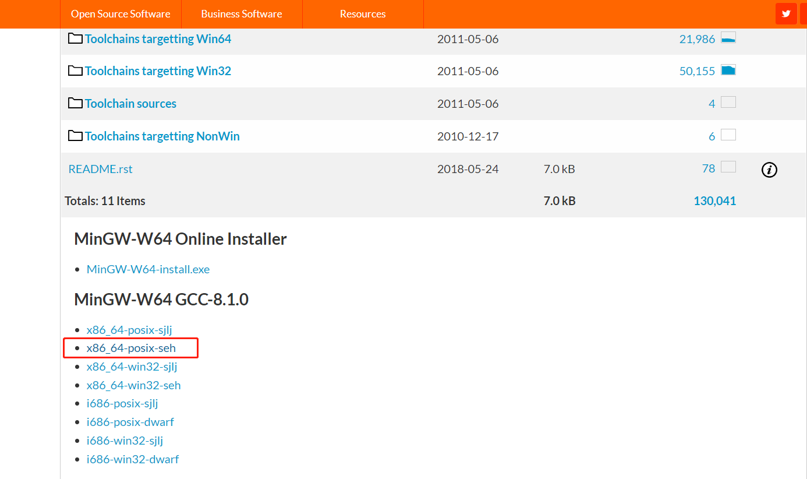
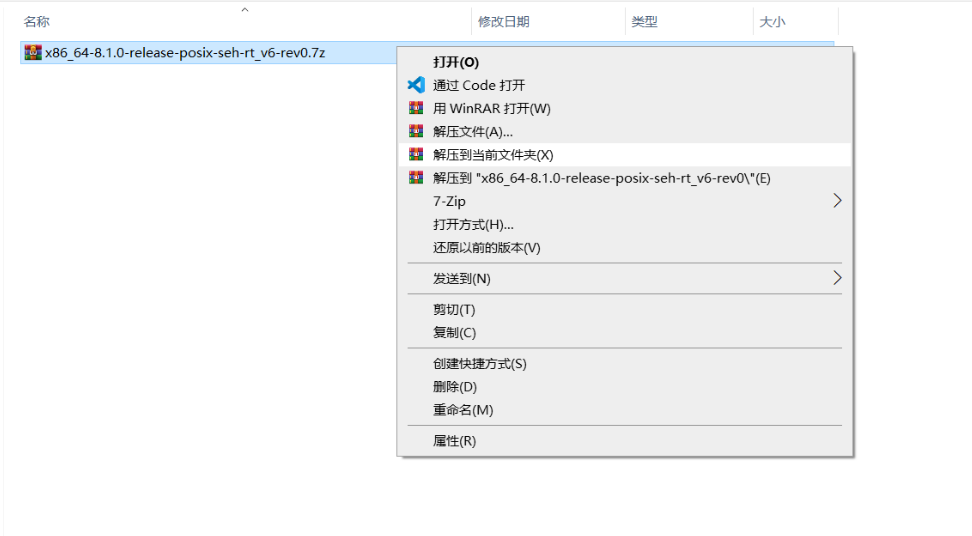
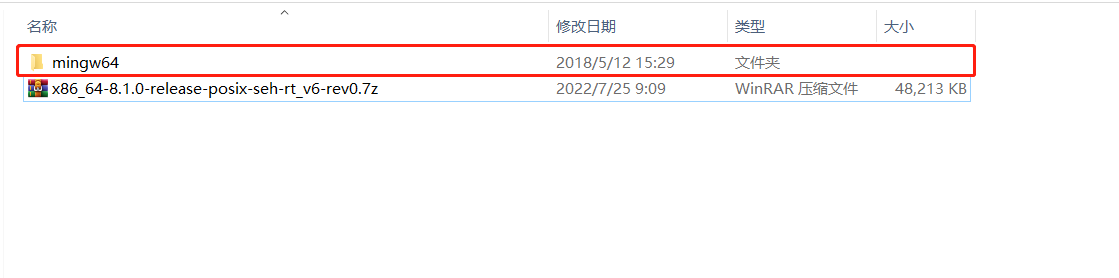
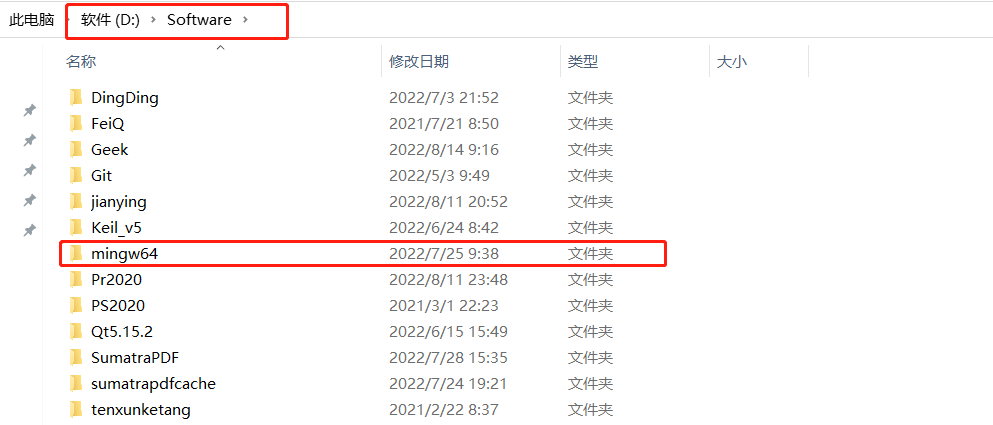
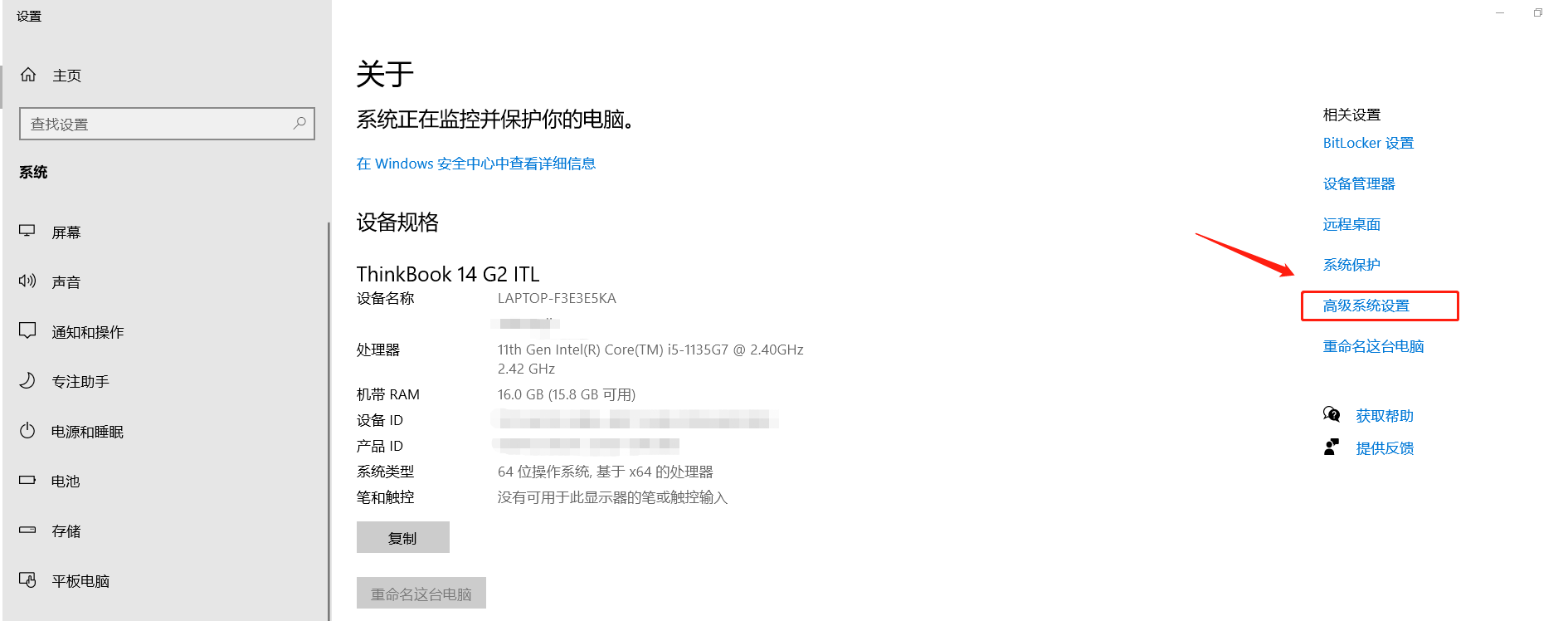
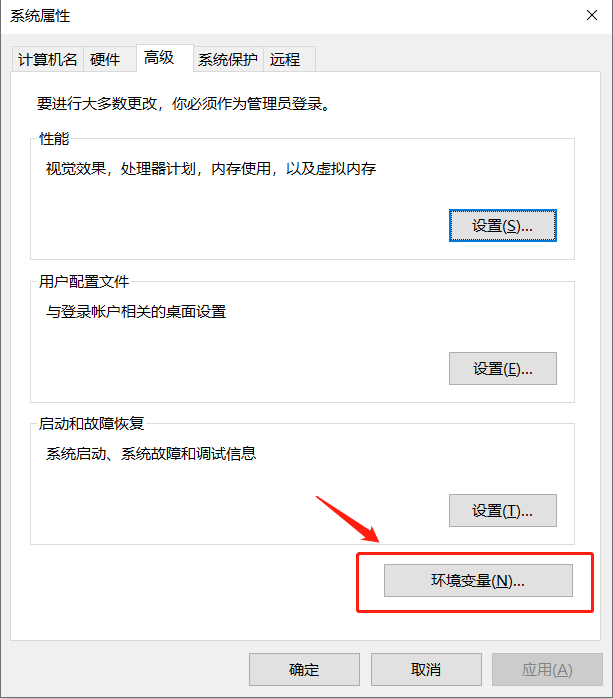
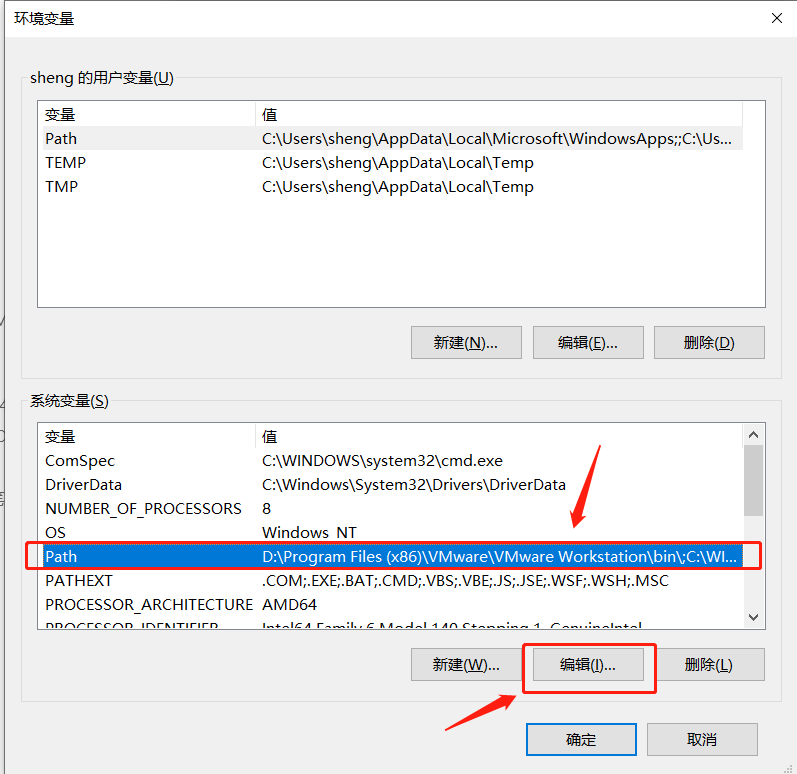
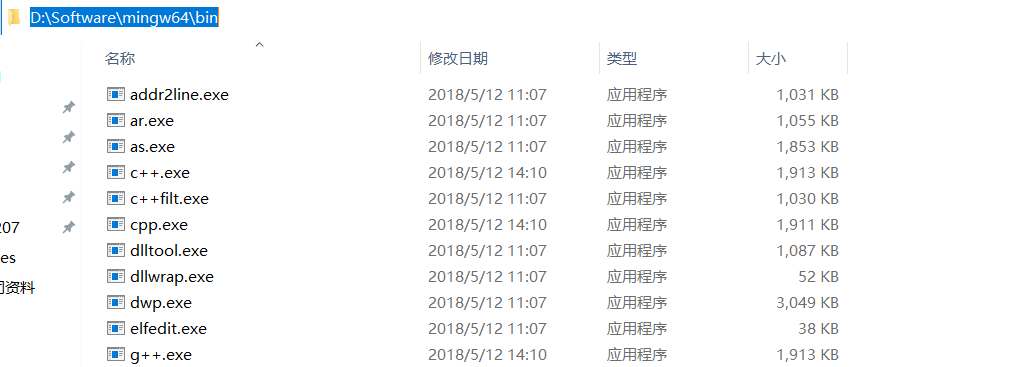
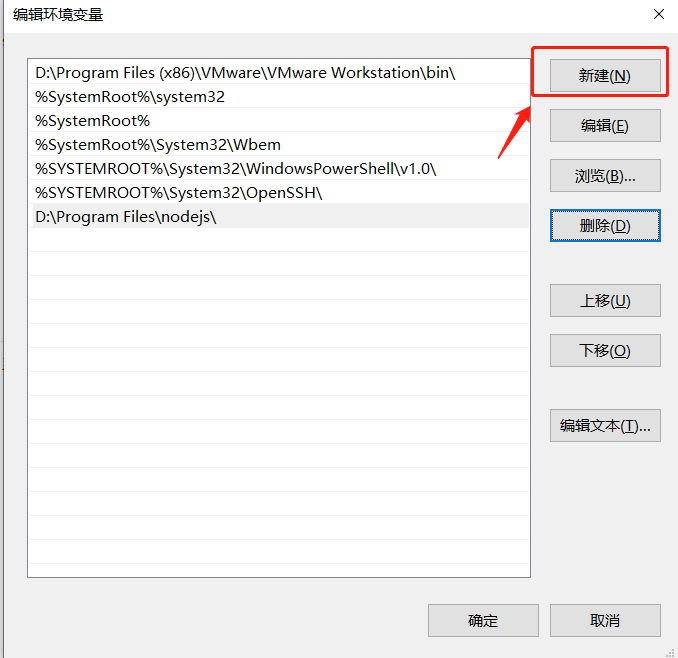
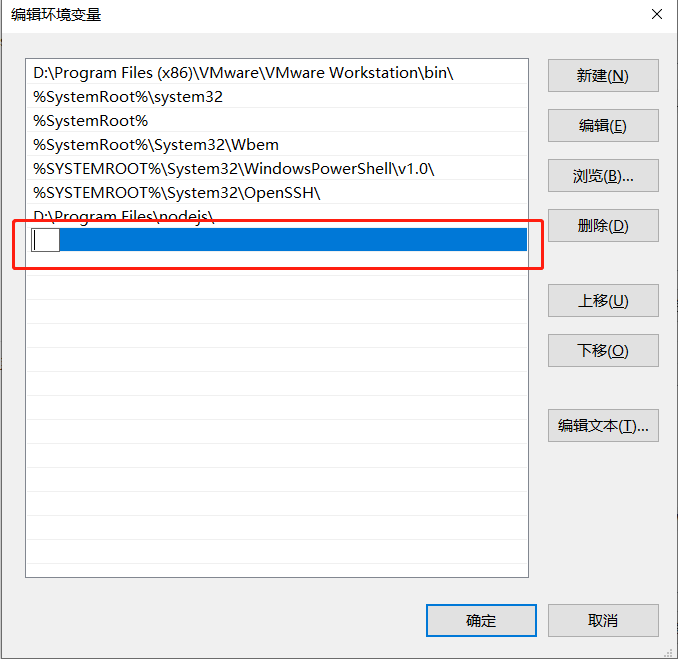
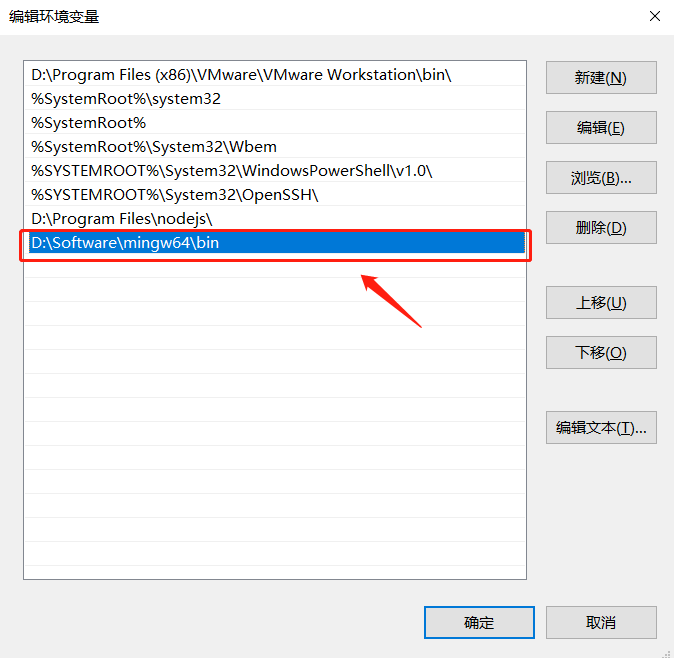
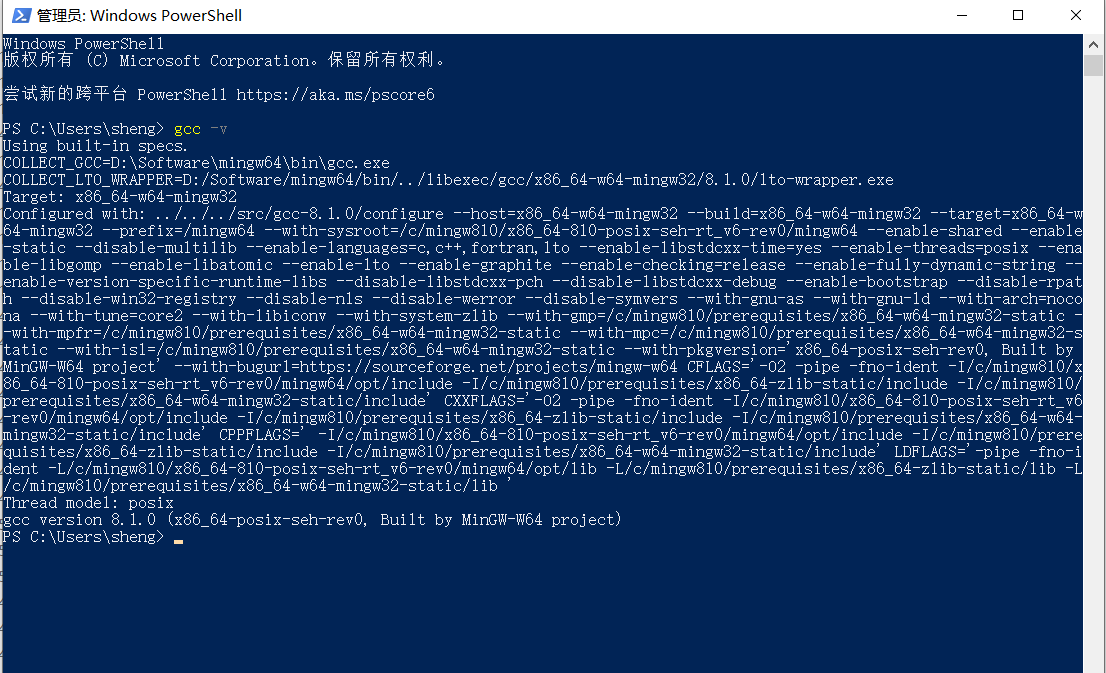
安装C/C++插件
->vscode
->文件
->首选项
->扩展
->在搜索框输入: c
->选择 "C/C++" 插件
->点击 "安装"
- 1
- 2
- 3
- 4
- 5
- 6
- 7
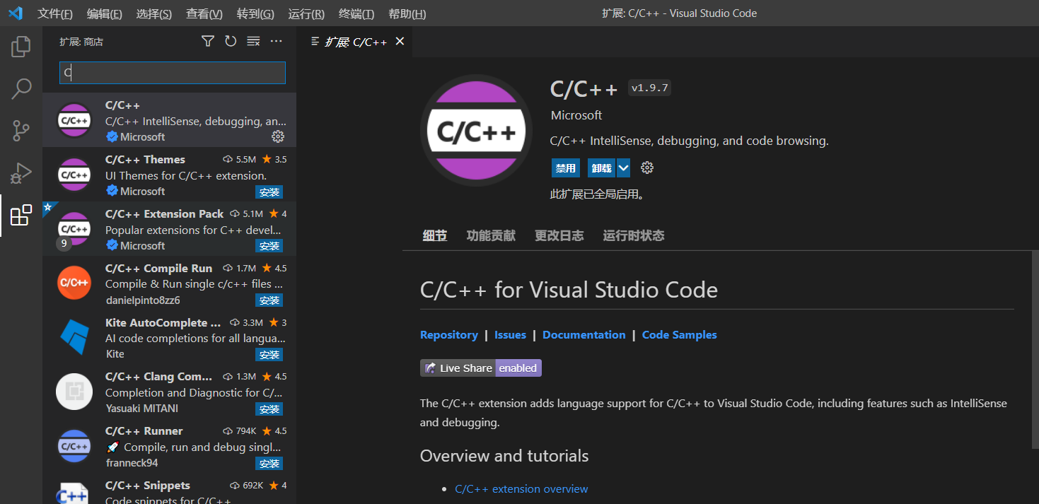
安装Code Runner插件
->vscode
->文件
->首选项
->扩展
->在搜索框输入: code
->选择 "Code Runner" 插件
->点击 "安装"
->安装完成后, 点击"设置"按钮
->选中 "Code-runner:Run In Terminal"
->选中 "Code-runner:Save File Befour Run"
- 1
- 2
- 3
- 4
- 5
- 6
- 7
- 8
- 9
- 10
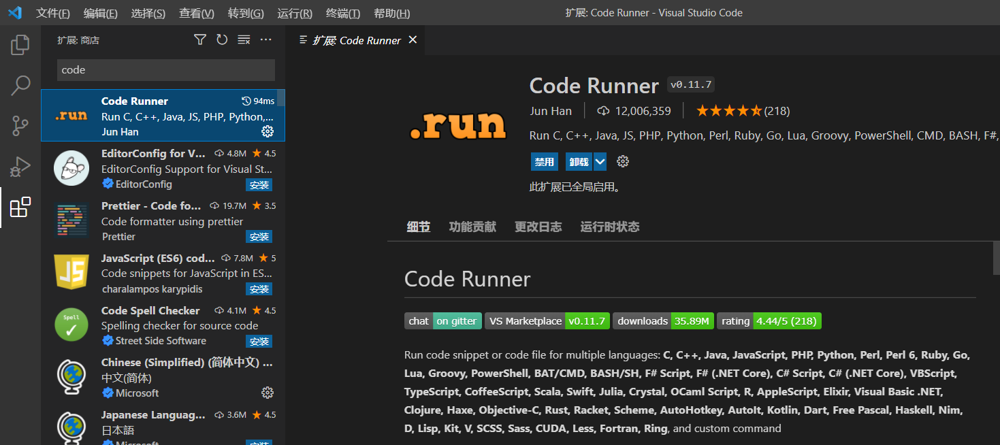
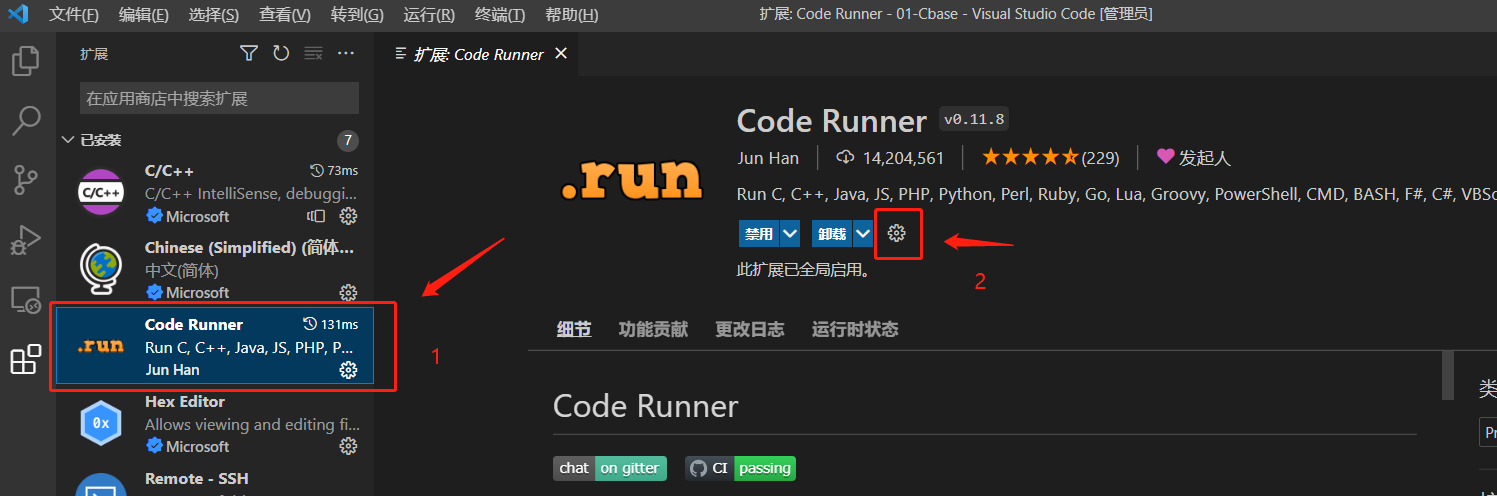
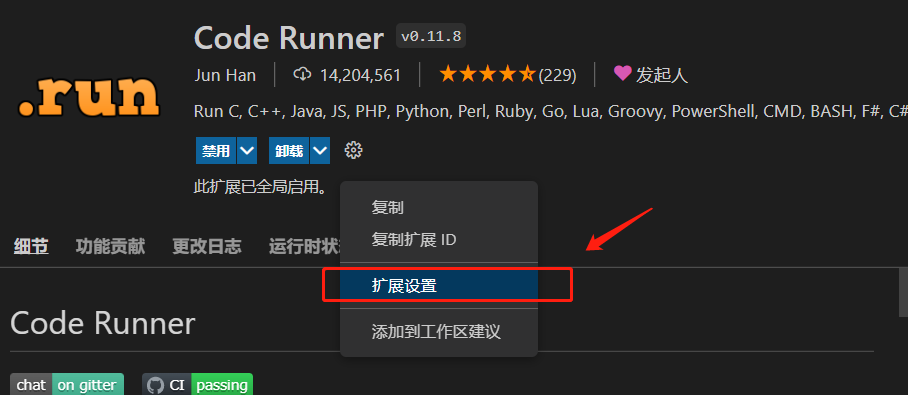
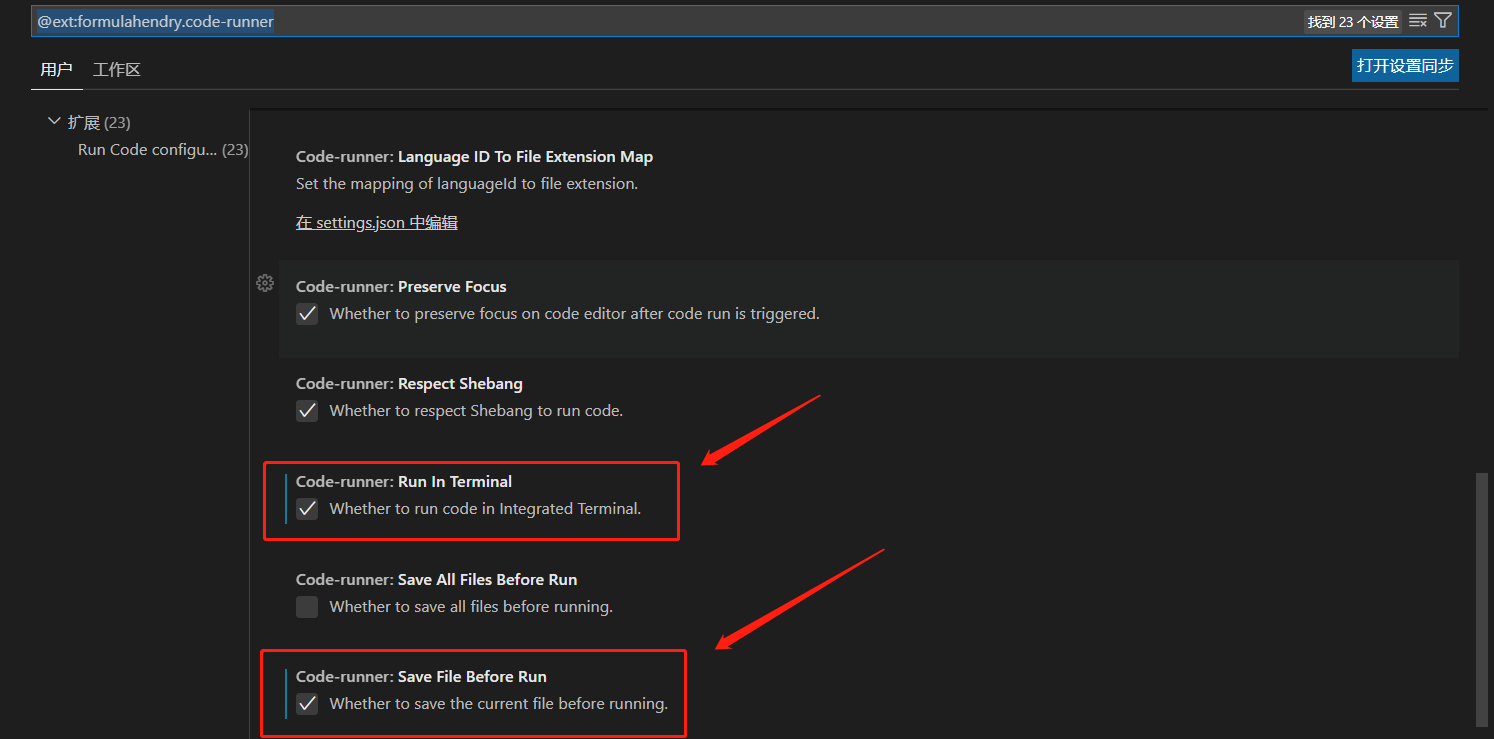
编辑C代码并运行程序
-> vscode
-> 资源管理器(ctrl+shift+e)
-> 单击 "打开文件夹"
-> 选择要打开的文件夹
-> 选择 "是, 我信任此作者"
-> 单击 "新建文件"
-> 文件名: hello.c
-> 输入文件内容 , 并在程序处右击
-> Run Code
->
- 1
- 2
- 3
- 4
- 5
- 6
- 7
- 8
- 9
- 10
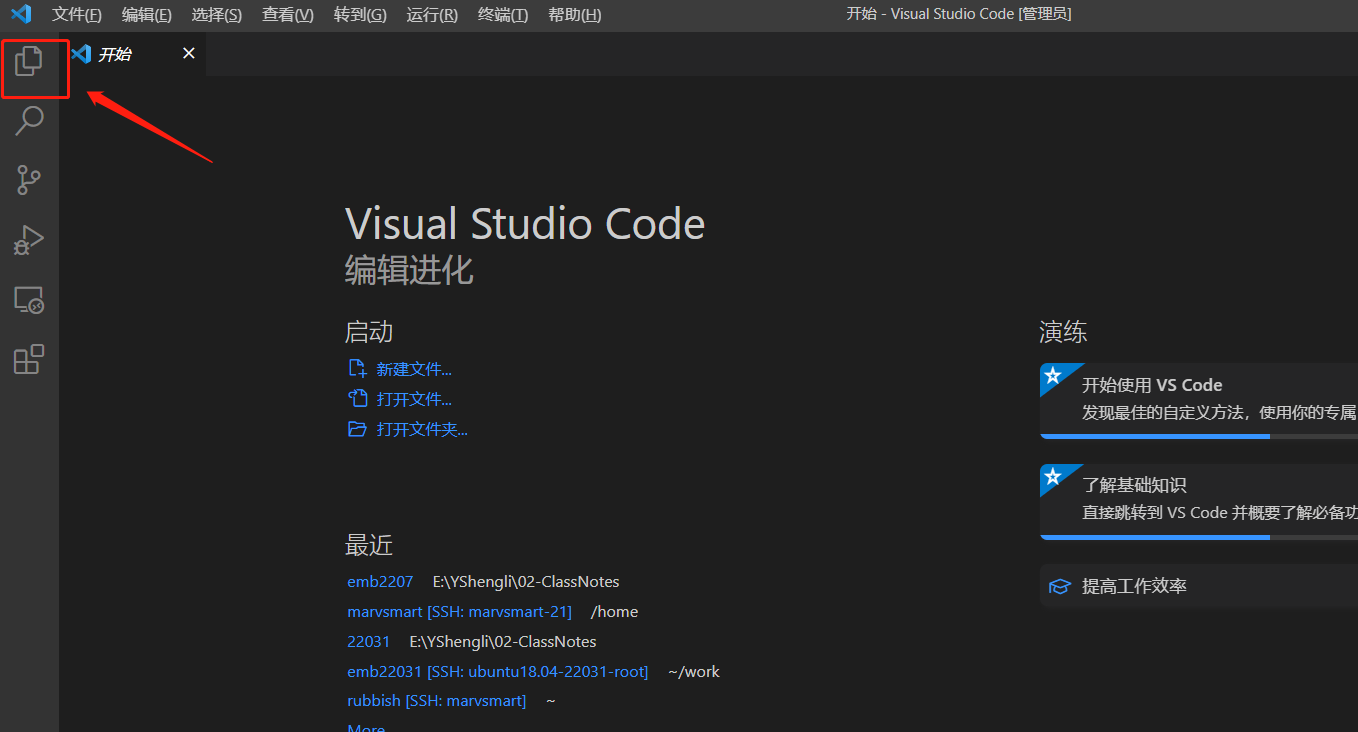
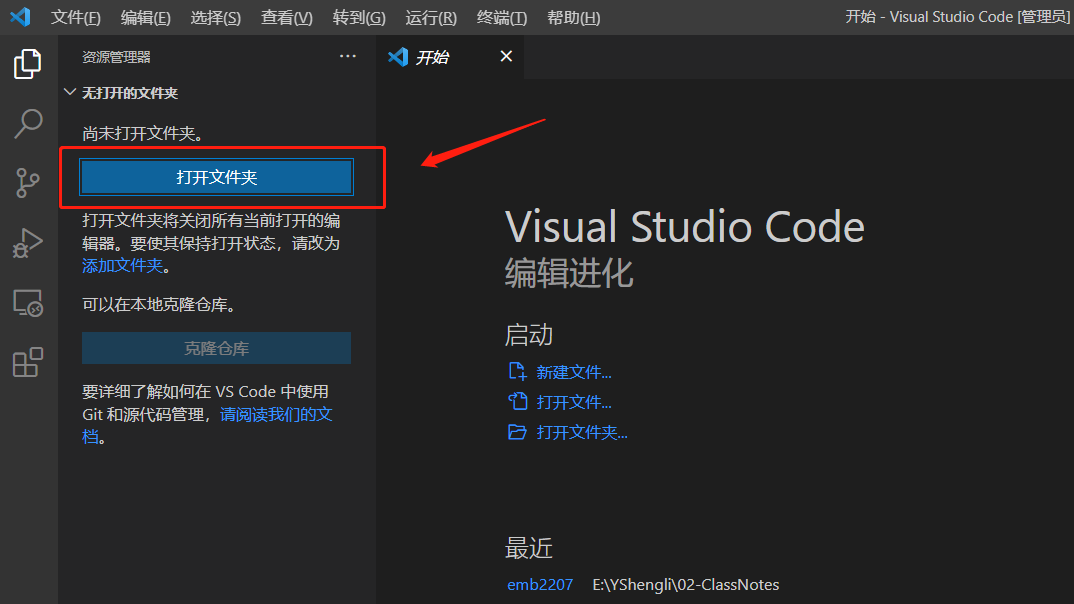
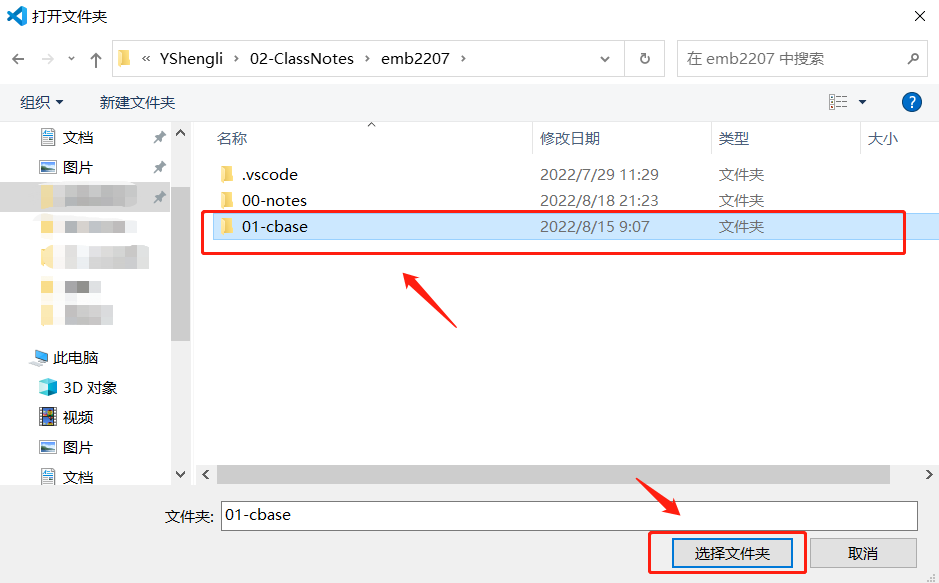
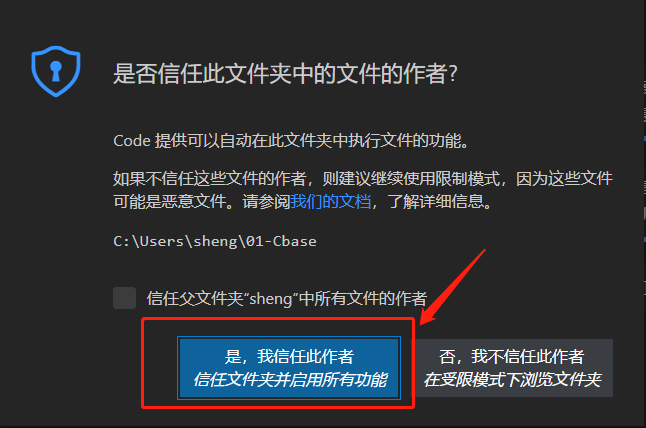
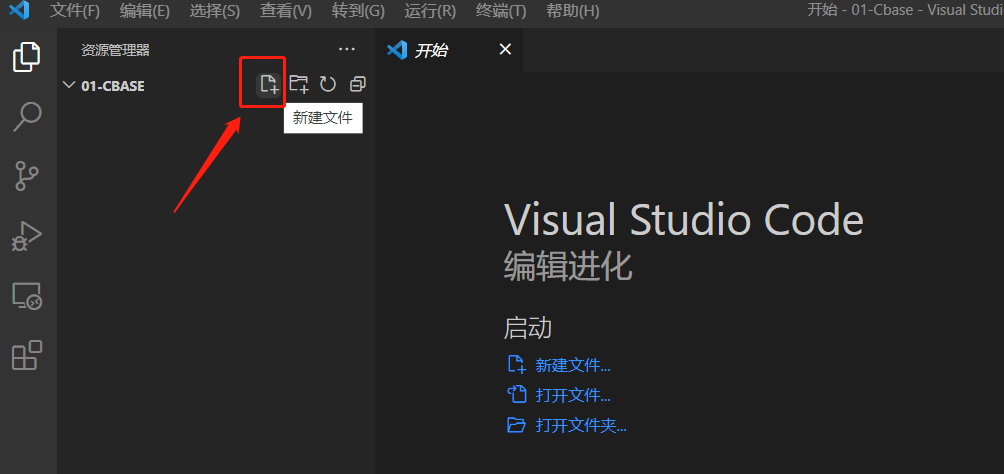
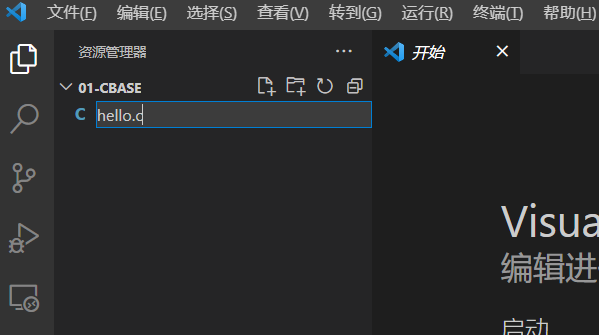
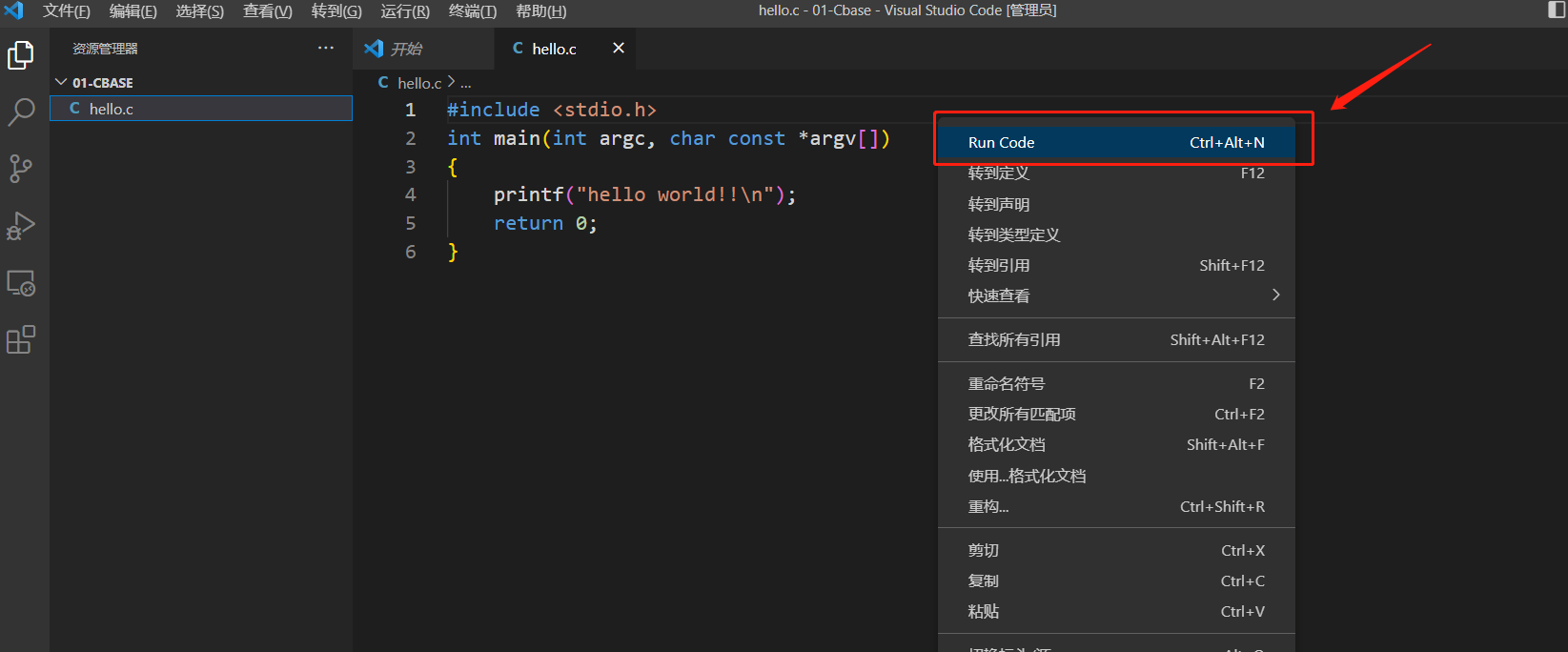
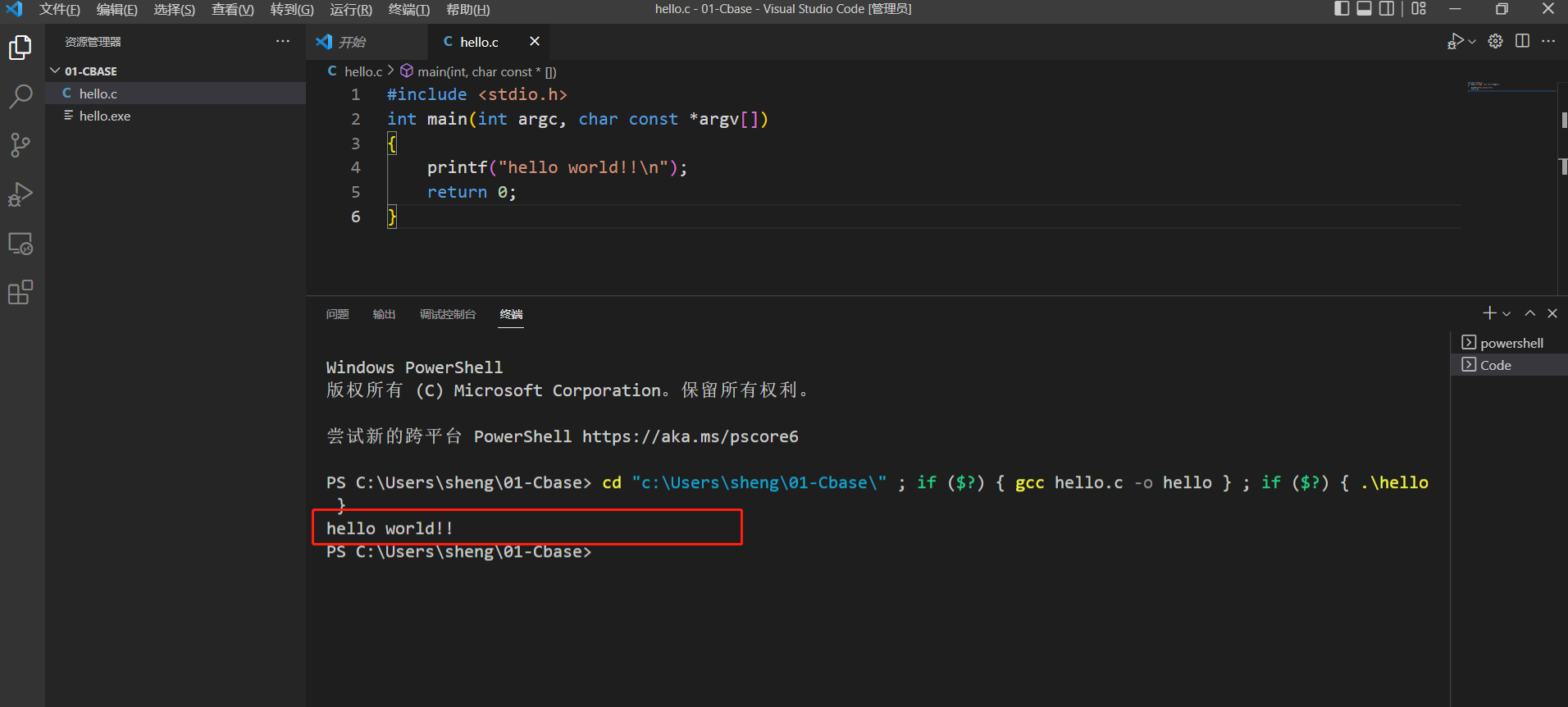
- 代码实现
#include <stdio.h>
int main(int argc, char const *argv[])
{
printf("hello world!!\n");
return 0;
}
- 1
- 2
- 3
- 4
- 5
- 6
- 运行结果
hello world!!
- 1




